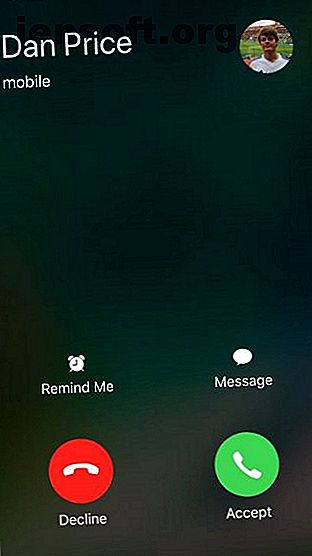
10 cose che puoi fare mentre parli sul tuo iPhone
Annuncio pubblicitario
Solo perché sei nel mezzo di una telefonata, ciò non significa che non puoi svolgere più attività contemporaneamente e utilizzare il tuo dispositivo per altri scopi.
Sblocca subito il cheat sheet gratuito "iPhone and iPad Shortcuts"!
Questo ti iscriverà alla nostra newsletter
Inserisci la tua e-mail di sblocco Leggi la nostra politica sulla privacySe vuoi sapere cosa puoi fare sul tuo iPhone mentre parli, continua a leggere. Lo scopriremo.
1. Inizia una seconda chiamata
? Durante una chiamata a mia mamma sul mio iPhone SE, sono riuscito, con il mio orecchio a metterla in attesa, selezionare il supporto Apple e comporre il numero. Il problema è che era un numero statunitense e mi è costato £ 1, 25 per 6 secondi. Quindi sono riuscito a telefonare a un veterinario! ?
È necessario tenere d'occhio il sensore di prossimità.
- Glen Wilson (@glenwilson), 28 agosto 2018
Non sono più gli anni '90. In questi giorni, è possibile avviare una seconda chiamata simultanea e saltare tra i due con un tocco del pulsante.
Scherzi a parte, questo ha vantaggi pratici. Ad esempio, puoi tenere il tuo posto in una coda di attesa o chiamare un collega per verificare i dettagli specifici durante una chiamata di lavoro.
Per iniziare una seconda chiamata mentre si parla sul telefono, toccare Aggiungi chiamata dal menu delle chiamate. Puoi selezionare uno dei tuoi contatti o toccare la scheda Tastiera per inserire un numero manualmente.
2. Passa a FaceTime
Per passare a FaceTime, tocca l'icona FaceTime nel menu delle chiamate.
Se la persona con cui stai parlando è un altro utente iOS, puoi convertire la tua telefonata in una chiamata FaceTime. FaceTime ti consente di vederti sullo schermo e introduce funzionalità aggiuntive come Memoji Come creare e utilizzare Memoji sul tuo iPhone Come creare e usare Memoji sul tuo iPhone Memoji di iOS 12 ti consente di creare una versione emoji animata di te stesso. Ecco come crearli e utilizzarli sul tuo iPhone. Ulteriori informazioni, Live Photos e avvisi di chiamata in arrivo.
3. Effettuare chiamate in conferenza
Sorprendentemente poche persone sono a conoscenza di questo trucco. Il tuo iPhone offre un modo semplice per creare chiamate in conferenza per un massimo di cinque persone. Per iniziare, segui gli stessi passaggi descritti sopra per iniziare una seconda chiamata (premi il pulsante Aggiungi chiamata ).
Una volta che la parte ricevente ha accettato la tua chiamata e hai stabilito una connessione, il menu in-call sullo schermo del tuo iPhone cambierà e rivelerà un paio di nuove opzioni.
Tocca il pulsante Unisci chiamata e le due chiamate si collegheranno su un'unica linea. Per aggiungere più partecipanti, ripetere il processo Aggiungi chiamata> Unisci chiamata .
Se un membro della teleconferenza riattacca (incluso te), gli altri chiamanti rimarranno connessi.
4. Mettere il telefono in vivavoce
Questo è ovvio, ma per completezza, ne parleremo.
Per mettere il tuo iPhone in vivavoce, tocca il pulsante Altoparlante nel menu delle chiamate. L'audio della chiamata verrà quindi riprodotto dagli altoparlanti del dispositivo anziché dall'auricolare.
5. Sfoglia i tuoi contatti
Siamo stati tutti lì. Stai chattando con qualcuno al telefono quando ti chiedono se hai il numero di un amico, un contatto di lavoro o un collega.
È facile cercare nell'elenco dei contatti durante una chiamata su iOS. Non è nemmeno necessario tornare prima alla schermata principale. Invece, c'è un pulsante Contatti dedicato nel menu delle chiamate.
L'uso di questo metodo (anziché accedere all'elenco dei contatti tramite il pulsante Aggiungi chiamata ) significa che non finirai accidentalmente per effettuare una seconda chiamata mentre cerchi informazioni.
6. Rispondi con SMS istantanei


I telefoni hanno l'abitudine di suonare nei momenti più inopportuni. Se stai per iniziare a guidare o alzarti per fare una grande presentazione, ci sono momenti in cui devi parlare con il chiamante, ma non sei disponibile nel momento preciso.
Un modo per riconoscere il chiamante senza impantanarsi in una lunga chat o thread di messaggistica istantanea è inviare un SMS automatico alla persona.
Per inviare un messaggio, tocca il pulsante Messaggio mentre il telefono squilla. Esistono tre opzioni pre-scritte: mi dispiace, non posso parlare adesso, sto arrivando e posso chiamarti più tardi? . Puoi anche inserire un messaggio personalizzato toccando l'opzione appropriata.
Puoi sovrascrivere le tre opzioni predefinite andando su Impostazioni> Telefono> Rispondi con testo e inserendo le frasi desiderate.
7. Disattiva l'audio della chiamata
Questo è un altro ovvio, ma la capacità di silenziare una chiamata è di vitale importanza. Puoi usarlo se hai bisogno di chattare privatamente con qualcuno di persona durante una chiamata, o se sei in una teleconferenza e c'è troppo rumore di fondo che distrae.
Per disattivare l'audio di una chiamata su iOS, tocca il pulsante Disattiva audio dal menu delle chiamate su schermo.
8. Impostare un promemoria di chiamata


C'è una seconda opzione disponibile mentre il telefono squilla: puoi impostare un promemoria per te stesso. È un'altra funzionalità utile in situazioni in cui non è possibile rispondere e non si desidera dimenticare di restituire la chiamata in un secondo momento.
Sono disponibili due promemoria. Il primo ti ricorderà automaticamente della chiamata persa in un'ora. Il secondo attiverà un promemoria quando rileva che hai lasciato la tua posizione attuale.
Il secondo è più utile se sei bloccato in conferenze e sale riunioni. Se stai guidando, cucinando, facendo la doccia o eseguendo altre attività a breve termine, utilizza il promemoria basato sul tempo.
Affinché il promemoria sulla posizione funzioni, è necessario assicurarsi che l'app Promemoria sia autorizzata ad accedere alla propria posizione. Per abilitare la funzione, vai su Impostazioni> Privacy> Servizi di localizzazione e imposta Promemoria su Durante l'utilizzo dell'app .
9. Gioca una partita
Concludiamo con due trucchi divertenti a cui potresti non pensare. Dopotutto, tutto sul tuo telefono è disponibile se torni alla schermata principale.
Se hai un iPhone 8 o precedente, tocca il pulsante Home per tornare alla schermata principale di iOS. Per gli utenti di un iPhone X o versioni successive, scorrere verso l'alto dalla parte inferiore dello schermo.
Ora puoi divertirti mentre aspetti che la coda di attesa si riduca o che l'altra persona smetta di parlare. Apri il tuo gioco preferito nel solito modo e funzionerà.
10. Ascolta un video o un podcast
Sapevi che il tuo iPhone può riprodurre audio sia dalla tua chiamata che da app come YouTube contemporaneamente? La chiamata non verrà silenziata durante la riproduzione di altro audio.
Ciò significa che puoi guardare un video, ascoltare musica o riprodurre un podcast, tenendo d'occhio la conversazione. Torna alla schermata principale usando le istruzioni sopra descritte, quindi apri l'app che preferisci.
Suggerimenti iPhone più utili per te
Le opzioni di chiamata su un iPhone sono diverse. Ti consentono di eseguire qualsiasi numero di attività per mantenere la tua giornata nella giusta direzione.
Se vuoi saperne di più sui migliori suggerimenti per iPhone, dai un'occhiata ai nostri elenchi di trucchi essenziali per Safari e consigli pratici per l'utilizzo della tastiera iPhone 11 Suggerimenti e trucchi per la tastiera essenziali per iPhone e iPad 11 Suggerimenti e trucchi per la tastiera essenziali per iPhone e iPad Tipo sul tuo iPhone molto? È giunto il momento di migliorare il gioco della tastiera. Leggi di più .
Scopri di più su: Gestione delle chiamate, Suggerimenti per iPhone, Trucchi per iPhone, Multitasking.

